Виндовс 10 вам омогућава да брзо ухватите екран истовременим притиском на Виндовс лого + ПртСц (Принт Сцреен) тастере. Снимљени снимак се аутоматски чува у мапи Слике> Слике екрана.
Видели смо многе кориснике који се жале да Виндовс 10 не чува аутоматски снимљени снимак екрана у фасцикли Слике> Слике екрана.

Ако имате и овај проблем, доња решења ће вам помоћи да решите проблем.
Решење 1 од 3
Проверите да ли Виндовс 10 чува снимке екрана за ОнеДриве
Ако користите Мицрософт налог за пријављивање на Виндовс 10 или коришћење програма ОнеДриве на рачунару са оперативним системом Виндовс 10, проверите да ли Виндовс 10 аутоматски чува снимке екрана на вашем ОнеДриве налогу. Иако Виндовс 10 приказује обавештење „сцреенсхот је додато у ваш ОнеДриве“ након чувања снимка екрана у ОнеДриве (осим ако нисте искључили обавештење), препоручујемо вам да проверите ОнеДриве поставке.
Први корак: Кликните десним тастером миша на икону ОнеДриве у системској палети, кликните на дугме Више и изаберите ставку Поставке .
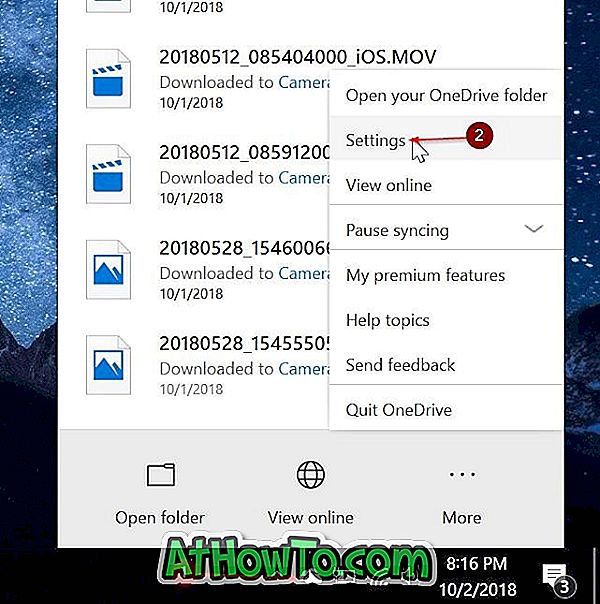
Корак 2: Идите на картицу АутоСаве . Уверите се да опција Аутоматицалли сцреенсхотс И цаптуре то ОнеДриве није изабрана. Ако је изабрано, искључите га и кликните на дугме У реду.
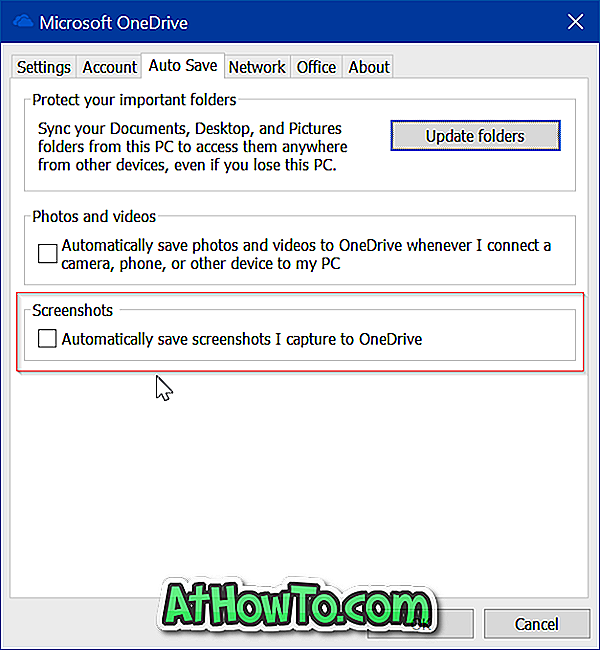
Решење 2 од 3
Проверите где Виндовс 10 чува снимке екрана
Ако се екран затамни на тренутак када притиснете Виндовс лого + Принт Сцреен, али не и сачувате снимак екрана у фолдеру Сцреенсхотс, можете лако да проверите где се снимак чува. Ево како:
Корак 1: Отворите Куицк Аццесс у Филе Екплорер-у.
Корак 2: У секцији Недавни фајлови, датотека на врху листе је недавно снимљени снимак (са истим именом). Кликните десним тастером миша на датотеку, а затим изаберите опцију Отвори локацију локације да бисте отворили оригиналну локацију.
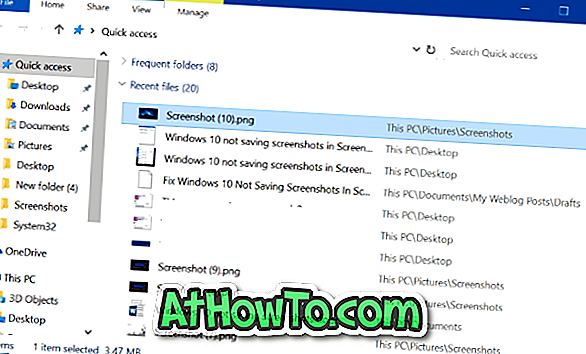
Решење 3 од 3
Проверите дозволе за фасциклу Сцреенсхотс
Ако фасцикла Сцреенсхот нема дозволу за писање, Виндовс 10 можда неће моћи да сачува у тој фасцикли. Ево како да проверите и измените дозволе.
Корак 1: Кликните десним тастером миша на фасциклу Сцреенсхотс и затим кликните на Пропертиес да бисте отворили дијалог Пропертиес .
Корак 2: На картици Безбедност кликните на дугме Уреди . Уверите се да системски налог има " Потпуна контрола ".
Ако вам ова решења нису помогла да решите проблем, покушајте да вратите Виндовс 10 на подразумеване поставке без губитка података или да поново инсталирате Виндовс 10 без губитка података.













